Transcripción de Google Meet: una guía completa

Haga el trabajo para cualquier reunión
Transcripción de reuniones, notas personalizadas con IA, integración de CRM/ATS y más
La transcripción nativa en Google Meet puede brindarte la mensaje de todo lo discutido.
Pero, ¿cómo configurarlo y sacarle el máximo partido?
En las secciones siguientes, aprenderás a configurar y usar la transcripción integrada de Google Meet.
Cómo configurar y usar la transcripción nativa de Google Meet
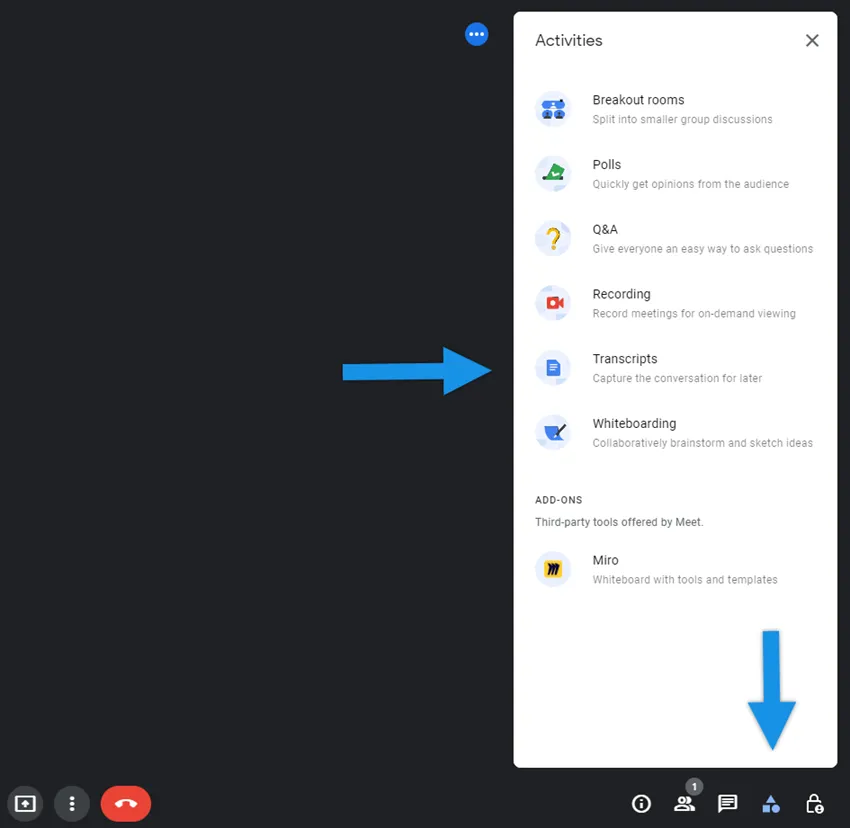
En primer lugar, compruebe que su cuenta admite las transcripciones de las reuniones. La función «Transcripciones» está disponible en ordenadores o portátiles (no en dispositivos móviles) y solo para determinadas ediciones de Google Workspace.
Además, el administrador de su organización debe haber habilitado la transcripción en la consola de administración. Sin eso, no verás la opción.
Una vez que todo esté activado y estés en una reunión en tu ordenador, debes hacer lo siguiente:
- Únete a la sesión de Google Meet o inicia la misma.
- En la parte inferior derecha de la ventana de la reunión, haga clic Actividades.
- En el menú, elige Transcripcionesy, a continuación, seleccione Iniciar la transcripción y haga clic Comenzar.
- Deberías ver el icono de «Transcripciones» (a menudo en la parte superior izquierda) para indicar que está activo.
- Cuando haya terminado, o simplemente cuando la reunión termine y los participantes se vayan, puede detener la transcripción desde el mismo menú: Actividades → Transcripciones → Detener la transcripción.
Una vez que termina la reunión, la transcripción no desaparece sin más. Esto es lo que sucede:
- Se envía un correo electrónico automático al anfitrión de la reunión, a los coanfitriones y a la persona que activó la transcripción con un enlace al archivo de transcripción.
- La transcripción también se guarda en el Google Drive del organizador de la reunión, en la carpeta «Grabaciones de reuniones». Puedes encontrarla buscando en Drive por título (normalmente el título de la reunión más la fecha + «- Transcripción»).
- Si la reunión estaba programada en el Calendario, la transcripción también se adjuntará al evento del Calendario para facilitar el acceso.
Solución de problemas de transcripción de Google Meet AI

Problema 1: La opción «Transcripción» no aparece
¿Qué está pasando?
Si te unes a una reunión en Google Meet, haz clic en Actividades → y no verá «Transcripciones» (o «Iniciar transcripción») en el menú.
Causas probables:
- Tu edición de Google Workspace no admite transcripciones.
- El administrador no ha habilitado las transcripciones de las reuniones para tu grupo de usuarios.
- Estás en un dispositivo o escenario que no lo admite (por ejemplo, un navegador móvil).
Solución para ti: - Comprueba qué plan de Google Workspace usa tu organización y si incluye transcripciones (por ejemplo, Business Standard o Enterprise) según lo especificado por Google.
- Haga que su administrador de TI vaya a la Consola de administración → Aplicaciones → Google Workspace → Google Meet → Configuración de vídeo de Meet → Transcripciones de reuniones y active la opción para su unidad organizativa.
- Utilice un dispositivo compatible: un navegador de escritorio o portátil en lugar de un dispositivo móvil.
- Una vez realizados los cambios, espera hasta 24 horas para que se propaguen por toda tu cuenta.
Por qué es importante para usted:
Hacer que la configuración sea visible garantiza que tu equipo pueda pulsar de forma fiable «Iniciar transcripción» en cada reunión, lo que evita soluciones ad hoc.
Problema 2: El archivo de transcripción no aparece después de la reunión
¿Qué está pasando?
Si pulsas «Iniciar transcripción», la reunión finaliza, pero no puedes encontrar la transcripción en Drive o por correo electrónico.
Causas probables:
- El Drive del organizador o anfitrión de la reunión carecía de espacio libre.
- Las transcripciones pueden tardar hasta 24 horas en aparecer.
- Se ha producido un error o un retraso en el backend de Google al generar el archivo.
Solución para ti: - Antes de la reunión, comprueba que el anfitrión (y los coanfitriones) tienen suficiente espacio de almacenamiento en Google Drive.
- Tras la reunión, busca en Drive «Transcripción» (o el título de la reunión + «- Transcripción») en lugar de esperar indefinidamente.
- Si no aparece ningún archivo después de 24 horas, ponte en contacto con tu administrador para comprobar si el servicio de transcripción ha detectado algún error (mediante los registros de la consola de administración o el servicio de asistencia).
Por qué es importante para usted:
Si las transcripciones no aparecen, se pierde todo el sentido de tenerlas (para su revisión, acciones, seguimiento). Querrás que este proceso funcione siempre.
Problema 3: Las transcripciones son inexactas o faltan oradores clave
¿Qué está pasando?
Recibes una transcripción, pero está llena de frases mal escuchadas, varios oradores combinados o grandes espacios en blanco en el texto.
Causas probables:
- Participantes que hablan simultáneamente o en un entorno ruidoso.
- Mala calidad del micrófono o del audio.
- El navegador/dispositivo tenía problemas (usando un dispositivo móvil o una conexión débil).
Solución para ti: - Entrena a tu equipo antes de la reunión: pide a los participantes que hablen de uno en uno, que usen auriculares o micrófonos de buena calidad y que el ruido de fondo sea mínimo.
- Si es posible, programe la reunión cuando la carga de la red sea baja y asegúrese de que los participantes usen el navegador en lugar de la aplicación móvil (para fines de transcripción).
- Reconozca las limitaciones: si la precisión de la transcripción es fundamental para el negocio (por ejemplo, legal o reglamentario), es posible que deba combinar esta función nativa con una herramienta especializada o una revisión humana.
Por qué es importante para usted:
Quieres transcripciones, ¿no? puede confiar para los elementos de acción, las decisiones y la rendición de cuentas. Las transcripciones de mala calidad pueden costar mucho más en tiempo de lo que ahorran.
Problema 4: Aparece la transcripción, pero algunos participantes no ven el icono de «Transcripciones»
¿Qué está pasando?
Eres el anfitrión y has activado la transcripción, pero algunos asistentes no ven el icono «Transcripciones» o no pueden activar la función.
Causas probables:
- Configuración de administración de anfitriones: si solo los anfitriones o coanfitriones pueden iniciar las transcripciones, los participantes habituales no pueden hacerlo.
- Incompatibilidad entre dispositivos y navegadores para ciertos participantes.
Solución para ti: - Comprueba en la consola de administración, en la sección Configuración de vídeo de Meet, si la «Administración de anfitriones» está habilitada y cómo se distribuye la opción de transcripción entre los usuarios.
- Al inicio de la reunión, aclare qué participantes están autorizados a iniciar la transcripción (el anfitrión o los coanfitriones).
- Recomiende a los participantes que se unan a través de navegadores compatibles (Chrome/Edge) en computadoras de escritorio y que eviten usar dispositivos móviles si esperan acceder a las funciones de transcripción.
Por qué es importante para usted:
El acceso uniforme garantiza que todo el equipo sepa qué esperar, en lugar de sorprenderse a mitad de la reunión porque la transcripción no está disponible para algunos asistentes.
Problema 5: La transcripción no es compatible con el idioma que se habla en la reunión
¿Qué está pasando?
Programa una reunión multilingüe y espera que todos los idiomas hablados estén representados en la transcripción, pero algunas voces no están transcritas o son confusas.
Causas probables:
- Actualmente, la transcripción nativa de Google Meet solo admite una lista definida de idiomas.
- Si los participantes cambian de idioma o usan acentos o jergas fuertes, el algoritmo puede tener problemas.
Solución para ti: - Compruebe con antelación qué idiomas son compatibles (por ejemplo, inglés, francés, alemán, español, etc.).
- Si se reúnen habitualmente en idiomas menos comunes o en entornos multilingües, planifique utilizar una solución de transcripción que ofrezca una cobertura lingüística más amplia.
- En la agenda de la reunión, considera establecer un idioma compartido o aclarar quién hablará en qué idioma para que las transcripciones sean coherentes.
Por qué es importante para usted:
Una transcripción confiable que capture a todos los oradores es esencial para el seguimiento. Si sabes de antemano que una herramienta nativa puede pasar por alto parte de la conversación, puedes evitar la frustración.
Transcripción de Google Meet procesable y con capacidad de búsqueda: Noota
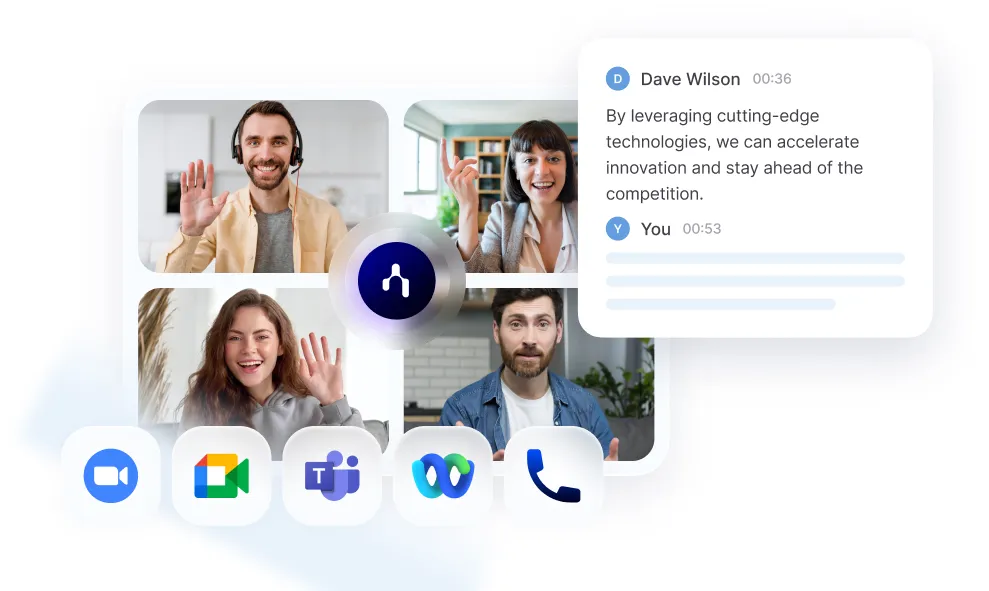
Si ya utilizas la transcripción nativa de Google Meet, es un buen comienzo. Pero imagina jamás tener que revisar una transcripción completa para encontrar una decisión o pasar horas convirtiendo las notas en tareas. Ahí es donde Noota interviene para hacerte la vida más fácil.
- Grabación y transcripción en tiempo real en todas las plataformas (Google Meet, Zoom, Teams) para que no te pierdas nada.
- UN panel de control con capacidad de búsqueda: puedes encontrar al instante lo que se dijo, quién lo dijo y cuándo, sin retroceder.
- Extracción de elementos de acción y creación de tareas: las decisiones y los próximos pasos se extraen automáticamente, lo que le ahorra el resumen manual.
- Integraciones con sus herramientas: CRM, ATS, aplicaciones de productividad. Cuando finaliza la reunión, los datos fluyen hacia donde los necesita.
¿Quieres integrar más tus datos de Google Meet en tu flujo de trabajo? Prueba Noota gratis ahora.
Haga el trabajo para cualquier reunión
Transcripción de reuniones, notas personalizadas con IA, integración de CRM/ATS y más
Related articles

Olvídate de tomar notas y
prueba Noota ahora
FAQ
En el primer caso, puedes activar directamente la grabación en cuanto te unas a una videoconferencia.
En el segundo caso, puedes añadir un bot a tu videoconferencia, que grabará todo.
Noota también te permite traducir tus archivos a más de 30 idiomas.

.svg)
.svg)
.webp)

.png)


.svg)
